データに以下のうち 1 つまたは複数が含まれる場合、タスク スケジューラを使用してデータをマイグレーションすることをお勧めします。
- 大きいアセンブリ ファイル
- 派生パーツなど、複数のファイル依存性
- iPart、iAssembly
タスク スケジューラを使用すると、フォルダ構造全体をマイグレーションできます。これにより、すべてのデータが確実にマイグレーションされ、
Autodesk Inventor ファイルをマイグレーションする前に、次のガイドラインを読みます。
- タスク スケジューラを使用する前に、すべての Autodesk Inventor ファイルをバックアップすることを強くお勧めします。バックアップには必ず元のフォルダ構造を保持し、必要な場合に簡単にファイルを復元できるようにしておきます。(設計で使用するパーツ(.ipt)、図面(.idw)、Microsoft Excel (.xls)、および iFeature (.ide)ファイルをすべて含めます)
- マイグレーション プロセスでは、次のファイルはスキップされます。
- 読み取り専用ファイル
- 既にマイグレーション済みのファイル
- 非製品版の Autodesk Inventor で構築されたファイル(たとえば、ベータ版で作成されたファイルなど)
- 破損したファイルまたは参照ファイルが見つからないファイル
- タスク スケジューラを実行する前に、お使いのシステムで Autodesk Inventor をオーソライズする必要があります。
- ファイルをサーバに保存している場合、タスク スケジューラ内からデータにアクセスするには、ネットワーク ドライブをローカルにマッピングする必要があります。UNC 命名規則は使用しないでください。
始める前に
- 旧バージョンの Autodesk Inventor で、ファイルが問題なく正常に開けることを確認します。一般的な問題を含むなんらかの問題がある場合は、処理を進める前に修復します。Inventor メニュー バーに赤い十字(修復)が表示されている場合、ファイルが破損しているため、修復しないとマイグレーションされません。
- 既定のプロジェクトを使用する代わりに 1 つまたは複数のカスタム プロジェクトを定義している場合は、次の手順を実行します。
- 新しいバージョンの Autodesk Inventor を起動します。
- [ツール]タブおよび[オプション]パネルで[アプリケーション オプション]を選択して、[ファイル]タブを選択します。
- [プロジェクト フォルダ]の設定が正しいことを確認します。
- ダイアログ ボックスを閉じ、[スタートアップ]タブ > [起動]パネルで[プロジェクト]を選択します。このダイアログ ボックスには、プロジェクトが正しく一覧表示されるため、プロジェクト ファイルがタスク スケジューラに表示されることを確認できます。
- Autodesk Inventor のすべてのバージョンを閉じます(Windows タスク マネージャを使用して、どのバージョンも実行されていないことを確認できます)。
- 図面はパーツに依存している可能性があるため、特定のファイルをマイグレーションする場合は、次の順序に従ってください。
- テンプレート
- [スタイル]
- パーツ
- 標準パーツ
- 図面
- タスク スケジューラでは、マイグレーション時間を短縮するため複数のプロセスがサポートされます。[設定]メニューで、[複数プロセス...]ボタンをクリックし、[複数プロセス設定]ダイアログ ボックスを開きます(図 1 を参照)。
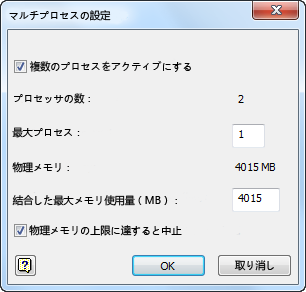
図 1
個々のファイルまたはフォルダをマイグレーションする
前述のとおり、Inventor ファイルをプロジェクトごとにマイグレーションしない場合、代わりに特定のファイルを選択したり、サブフォルダを含むフォルダ内のすべてのファイルを選択することができます。これらのオプションには、[ファイルをマイグレーション]ダイアログ ボックスの該当するツール ボタンをクリックすることでアクセスできます。これらのオプションの説明は次のとおりです。
- [ファイルを追加]: このボタンを選択すると、ブラウザが表示され、マイグレーションする 1 つまたは複数のファイルを選択できます。これは、カスタマイズされた Inventor のテンプレートなど、少数のファイルをすばやくマイグレーションできる便利なオプションです。図 6 を参照してください。
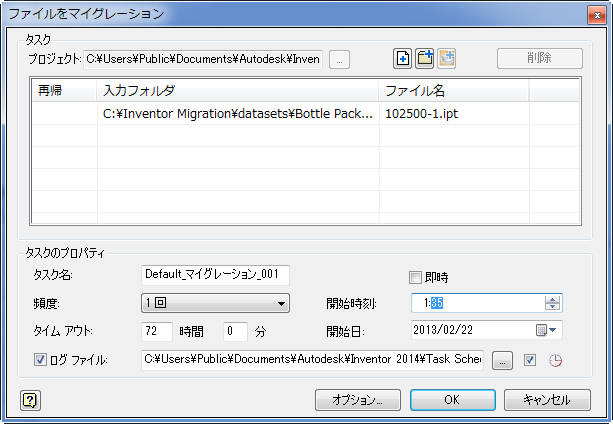
図 6
- [フォルダ追加]: ファイルを、1 つのドライブ上の 1 つの最上位フォルダ(サブフォルダが存在する場合もある)の下に保存する場合は、このオプションを選択します。フォルダ内のすべてのファイルは、適切な順序でマイグレーションされます。パーツ、アセンブリ、図面の順序です。図 7 を参照してください。
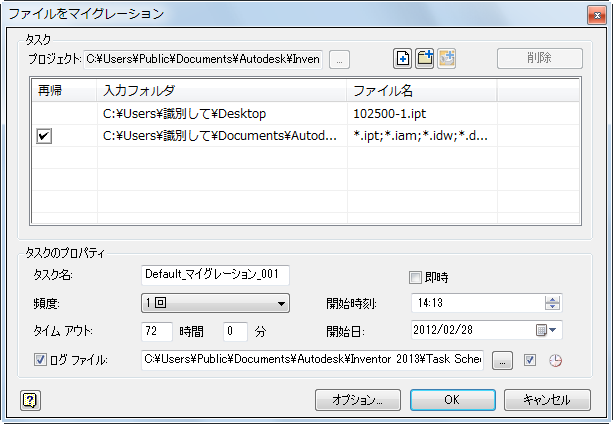
図 7
マイグレーションを検証する
タスク スケジュールにより、ログ ファイルが生成され、正常にマイグレーションされたファイルとされなかったファイルが記録されます。このファイルは ASCII 形式(.txt)で、既定では C:¥My Documents¥Inventor<バージョン>¥Task Scheduler¥Log & Report Files または C:¥ユーザー¥パブリック¥ドキュメント¥Autodesk¥Inventor<バージョン>¥Task Scheduler Logs & Reports に生成されます。
マイグレーションが完了したら、マイグレーション ログを確認し、再構築に失敗したパーツがないかどうかを調べてください。ログ ファイルを開いて「failed」という語を検索するか、テキスト ファイル全体を Microsoft Excel にコピーして列を基準に並べ替えます。これにより、ファイルが「Failed」と「Success」にグループ分けされます。
また、[タスク スケジューラ エラー レポート]ツールをダウンロードしてエラーを分類し、エラーを Excel ファイルにエクスポートすることができます。[タスク スケジューラ エラー レポート]ツールのダウンロードおよび詳細を見るには、ここをクリックしてください。
失敗しために必要に応じて修正する必要があるパーツを簡単に見分けることができるようになります。